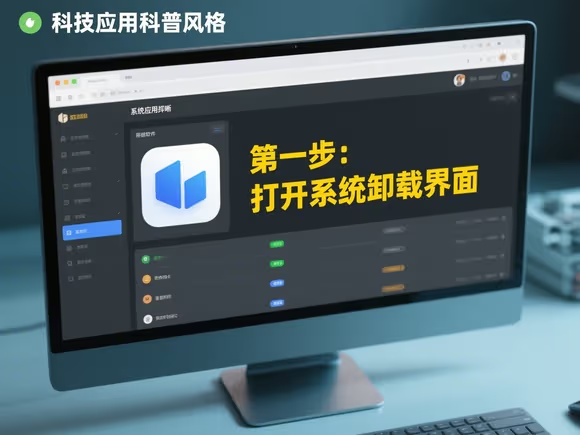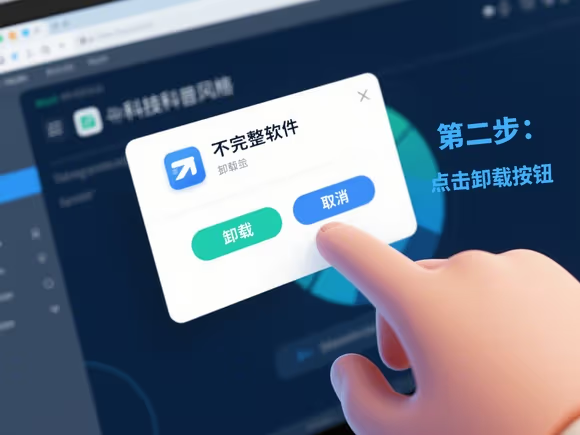
一、系统自带卸载功能
- 常规卸载
- Windows 10/11:打开「设置」→「应用」→ 在列表中找到软件名称 → 点击「卸载」。
- Windows 7/Vista:进入「控制面板」→「程序和功能」→ 右键点击软件选择「卸载」。
- 注意:若软件显示 “损坏” 或无法卸载,尝试重启电脑后再次操作。
- 修复安装
- 若因安装中断导致不完整,可重新运行安装包,选择「修复」或「卸载」选项。
- 部分软件(如 Adobe 系列)支持此功能,可通过控制面板的「程序和功能」找到并操作。
二、第三方卸载工具(推荐)
1. IObit Uninstaller
- 功能:支持强制卸载、批量卸载、强力扫描残留文件和注册表项。
- 使用步骤:
- 下载安装后打开软件。
- 在列表中选择不完整的软件 → 点击「卸载」或「强制卸载」。
- 完成后点击「扫描」清除残留文件和注册表项。
- 优势:可识别恶意插件,支持卸载 Windows 内置应用和更新补丁。
2. Revo Uninstaller
- 功能:深度扫描残留文件,支持卸载顽固程序。
- 使用步骤:
- 下载安装后打开软件。
- 选择软件 → 点击「卸载」→ 选择「高级」扫描模式。
- 删除扫描出的残留文件和注册表项。
- 优势:可监控软件安装过程,确保卸载彻底。
3. Geek Uninstaller
- 功能:轻量级工具,支持强制卸载和清理残留。
- 使用步骤:
- 下载安装后打开软件。
- 选择软件 → 点击「卸载」→ 自动清理残留。
三、命令行卸载(适用于高级用户)
1. 通过软件名称卸载(WMIC 命令)
- 以管理员身份打开命令提示符(CMD)。
- 输入命令:cmd
wmic product where name="软件名称" call uninstall - 示例:卸载 “VNC Server 7.0.1”,输入:cmd
wmic product where name="VNC Server 7.0.1" call uninstall - 按提示输入 Y 确认卸载。
2. 通过产品 ID 卸载(MSIEXEC 命令)
- 以管理员身份打开 CMD。
- 输入命令获取软件列表:cmd
wmic product get name,identifyingnumber - 找到目标软件的 ID(如
{12345678-1234-1234-1234-1234567890AB})。 - 输入命令卸载:cmd
msiexec /x {12345678-1234-1234-1234-1234567890AB} - 若要静默卸载(无提示),添加参数
/qn:cmdmsiexec /x {ID} /qn
四、安全模式卸载
- 进入安全模式:
- Windows 10/11:开机时长按 F8 或通过「设置」→「恢复」→「高级启动」→「安全模式」。
- Windows 7:开机时按 F8 选择「安全模式」。
- 进入安全模式后,通过「控制面板」或第三方工具卸载软件。
- 适用场景:软件进程干扰正常卸载,或需要删除顽固残留文件。
五、手动清理残留文件和注册表
1. 删除残留文件
- 打开资源管理器,搜索软件名称或安装目录(通常在
C:\Program Files或C:\Program Files (x86))。 - 删除所有相关文件夹和文件。
2. 清理注册表
- 备份注册表:打开注册表编辑器(Win+R → 输入
regedit)→ 点击「文件」→「导出」保存备份。 - 导航到以下路径:plaintext
HKEY_CURRENT_USER\Software\软件名称 HKEY_LOCAL_MACHINE\SOFTWARE\软件名称 HKEY_LOCAL_MACHINE\SOFTWARE\Microsoft\Windows\CurrentVersion\Uninstall\软件名称 - 右键删除相关注册表项。
- 注意:操作注册表有风险,建议使用第三方工具(如 CCleaner)自动清理。
六、其他注意事项
- 重启电脑:部分软件进程可能在后台运行,重启后再尝试卸载。
- 检查启动项:通过任务管理器(Ctrl+Shift+Esc)关闭与软件相关的后台进程。
- 使用文件粉碎机:若残留文件无法删除,可使用工具(如 IObit Uninstaller 的「文件粉碎机」)彻底删除。
- 系统还原:若问题严重,可通过「控制面板」→「系统和安全」→「系统还原」回退到软件安装前的状态。
七、工具推荐
| 工具名称 | 功能特点 | 下载链接 |
|---|---|---|
| IObit Uninstaller | 强制卸载、强力扫描残留、支持 Windows 内置应用卸载 | 官网 |
| Revo Uninstaller | 深度扫描残留、监控安装过程、适合顽固软件 | 官网 |
| Geek Uninstaller | 轻量级、自动清理残留、无广告 | 官网 |
通过以上方法,可有效删除不完整的软件并清理残留。若问题仍无法解决,建议联系软件厂商或专业技术支持。